Firefox 4를 사용하지 않을 때 탭 표시 줄을 숨기는 방법

아래에는 Firefox 4 툴바의 두 스크린 샷이 있습니다.
탭 막대를 사용하면 (기본값) :
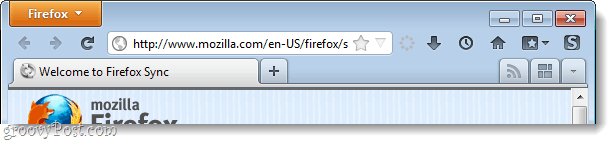
숨겨진 탭 바 :

어느 쪽이 더 좋습니까? 13.3 인치 노트북 모니터를 지속적으로 사용하는 사람으로서 작은 도구 모음은 항상 내 (노트) 책의 승자가 될 것입니다. 많지는 않지만 저장된 화면 공간은 항상 좋은 것입니다.
이 경우 효율적일뿐만 아니라실용적인. 하나 이상의 탭을 열면 탭 표시 줄이 다시 나타납니다. 그러나 탭이 하나만 열려 있으면 탭 표시 줄이 표시되지 않습니다. 새 탭을 여는 키보드 단축키는 Ctrl + T 새 탭 버튼이 사라질 까봐 걱정되는 경우가 있습니다.
1 단계
Firefox 4에서 프레스 Alt + T 키보드에서 고르다 영형피션 메뉴에서.
</ p></ p>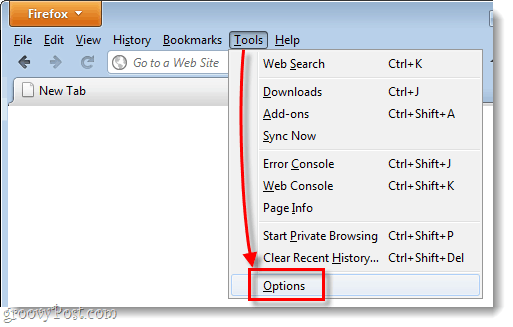
2 단계
Firefox 4 옵션 창에서 딸깍 하는 소리 그만큼 탭 탭을 누른 다음 체크 해제 항상 따 보여비 바. 끝나면 딸깍 하는 소리 승인 변경 사항을 저장합니다.
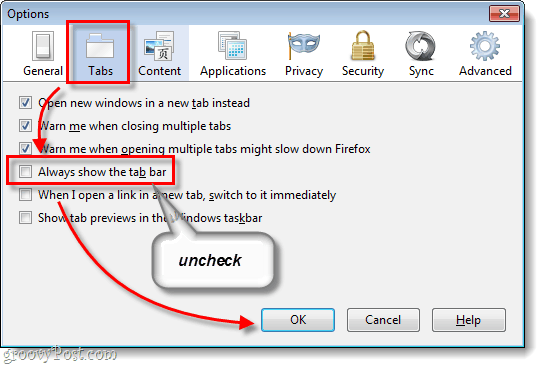
끝난!
이제 Firefox 4는 탭 표시 줄을 숨기도록 설정되었습니다1 개의 탭만 열릴 때마다 이렇게하면 랩톱 및 더 작은 디스플레이에서 우리에게 소중한 화면 공간이 절약됩니다. 탭을 두 개 이상 열면 탭 표시 줄이 즉시 나타나 열려있는 탭을 관리하는 데 도움이됩니다.









코멘트를 남겨주세요